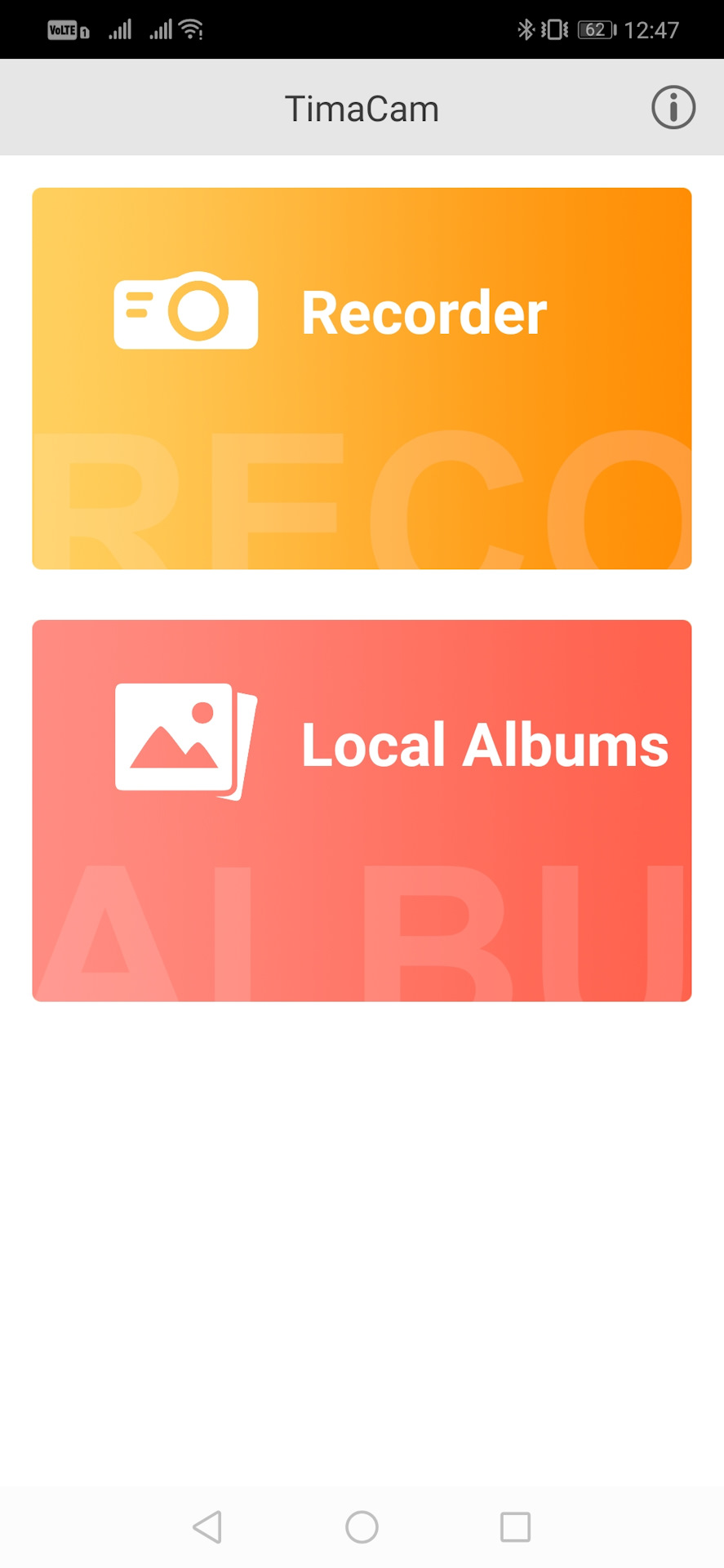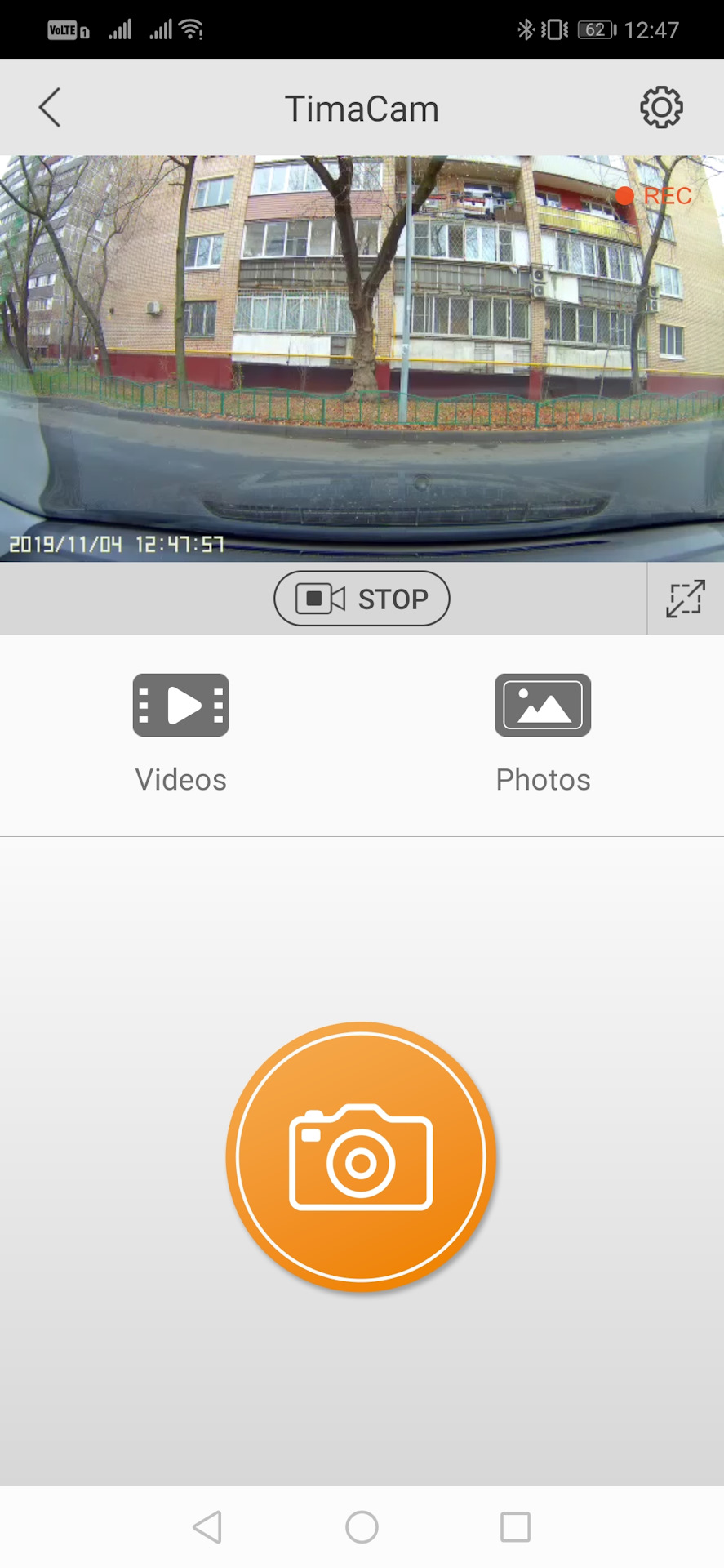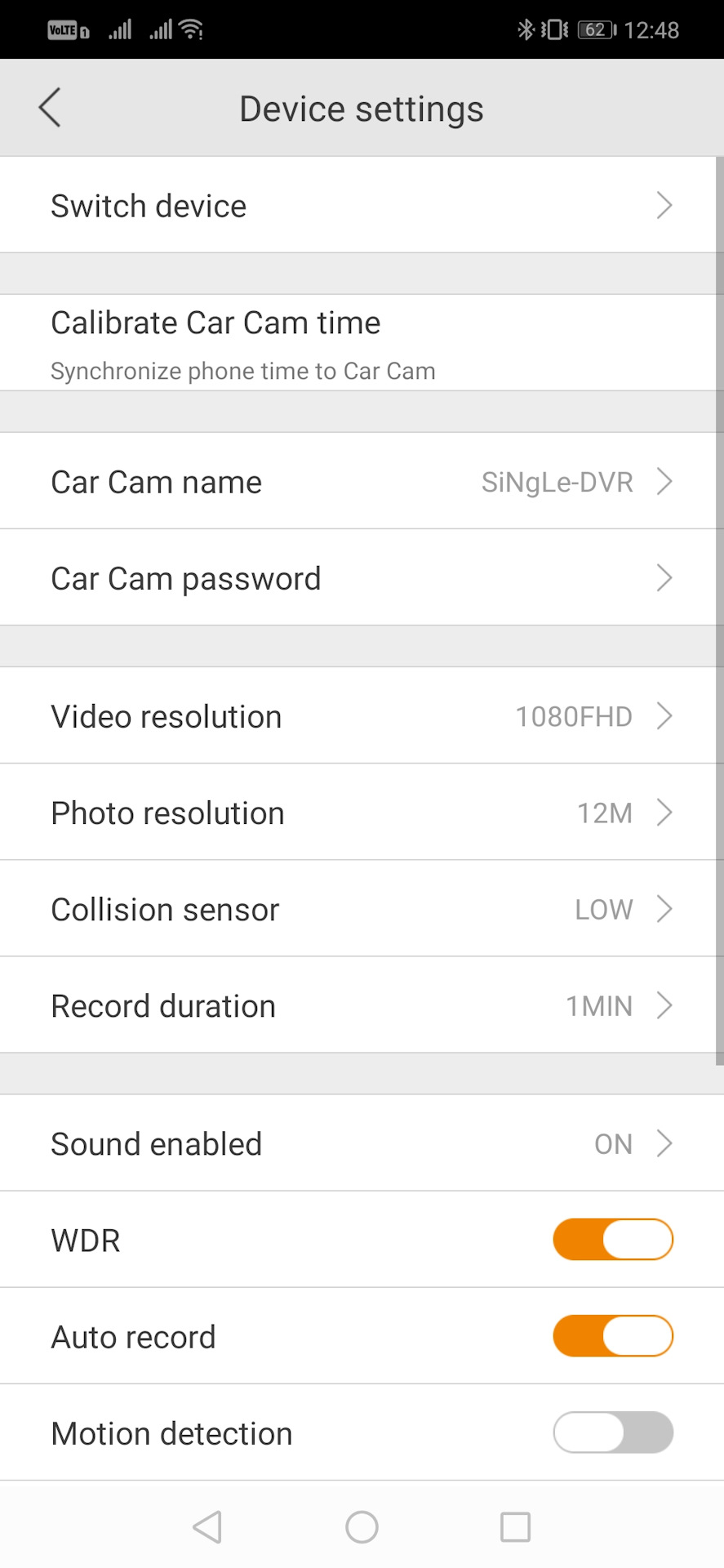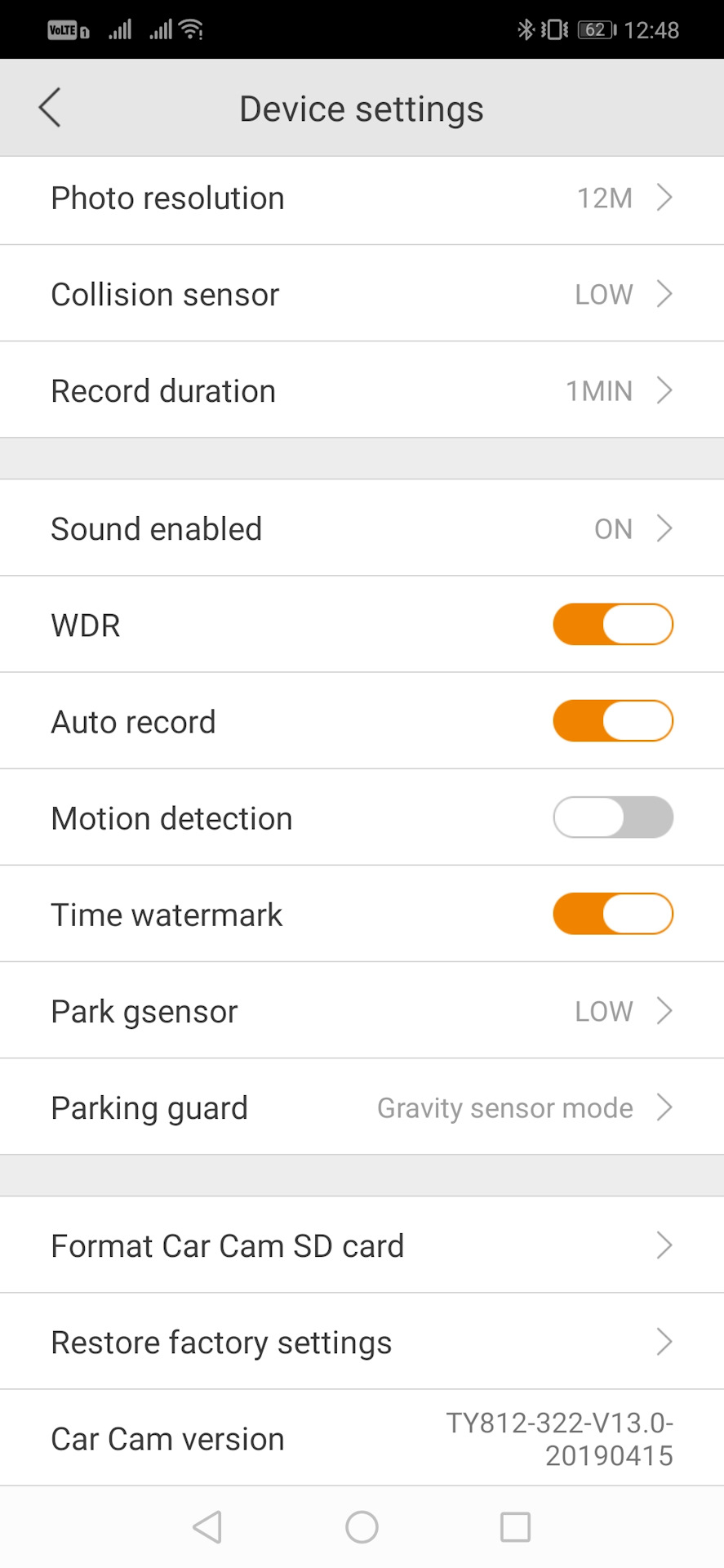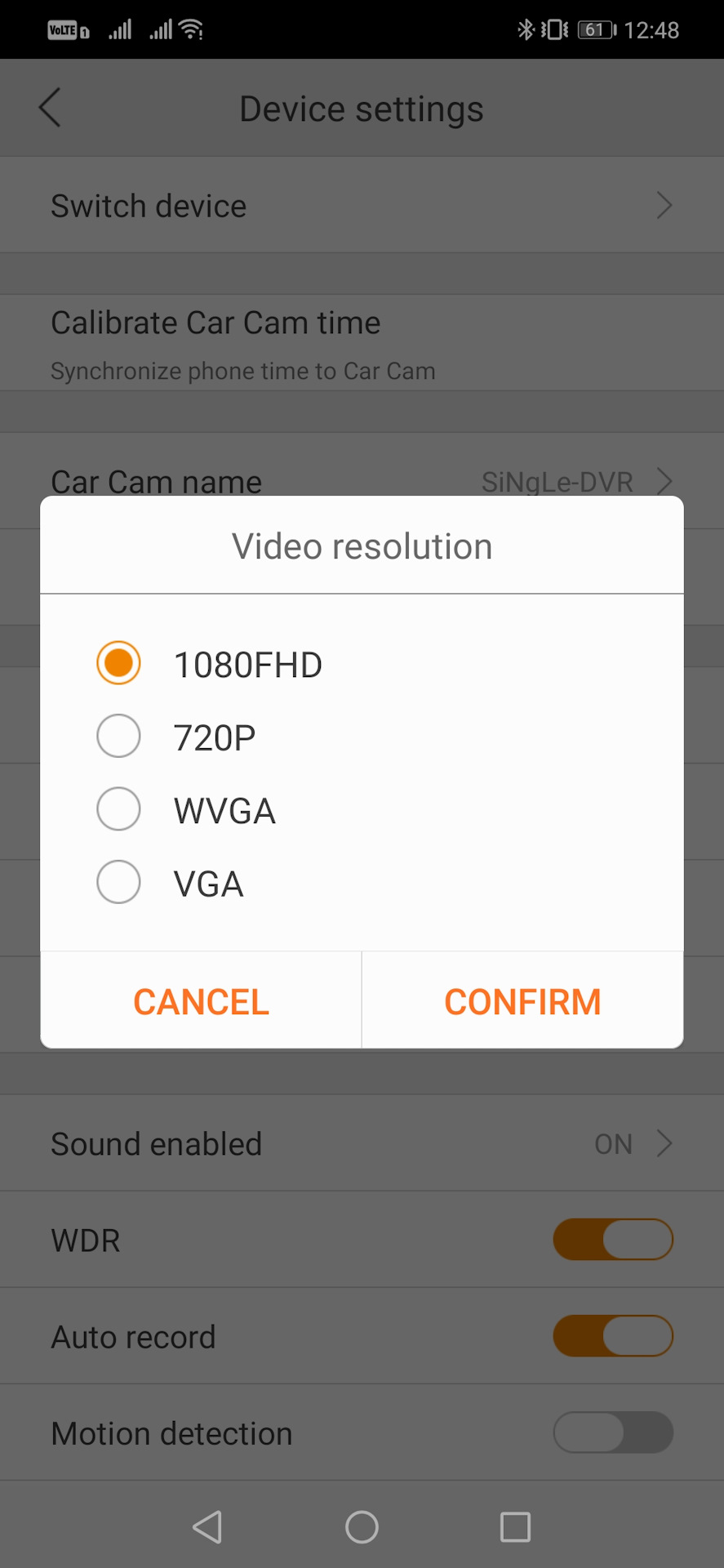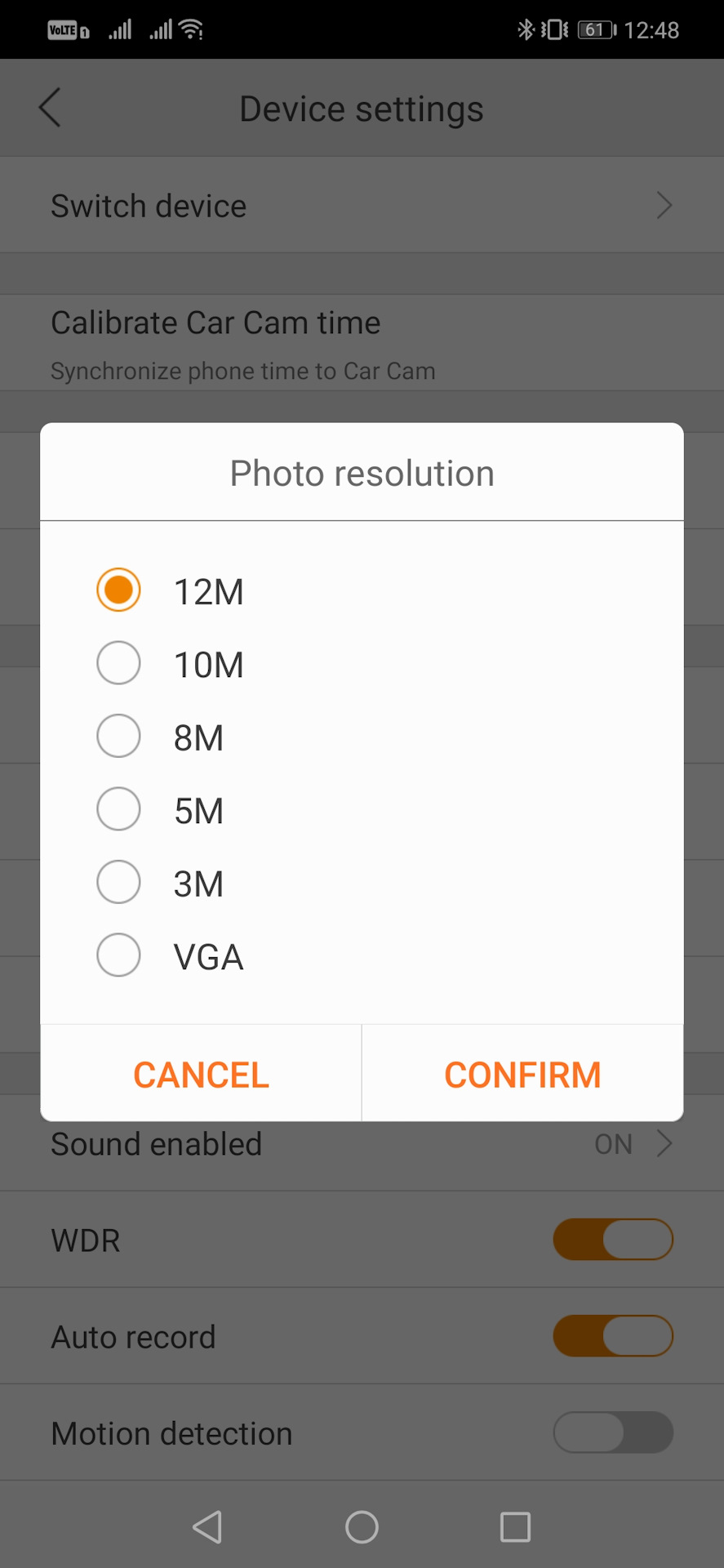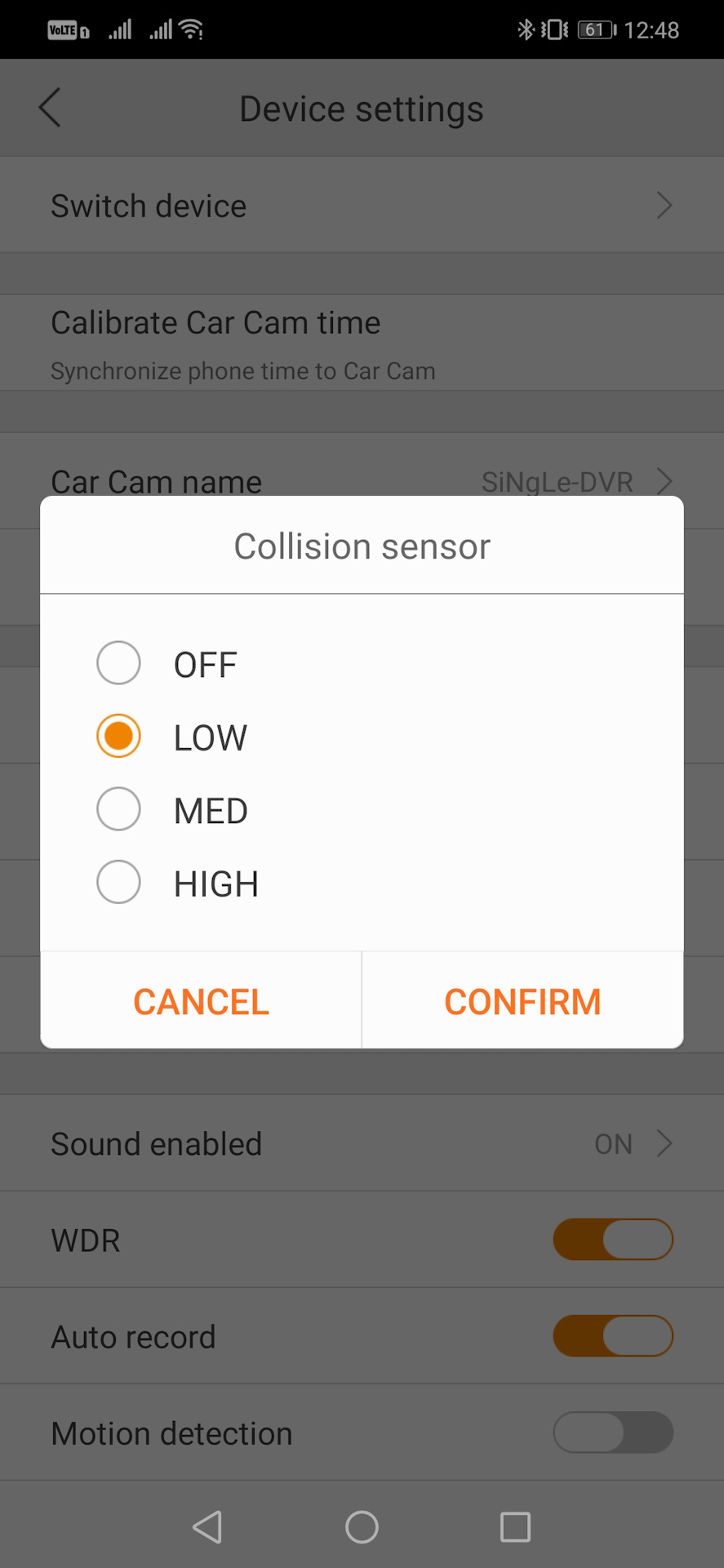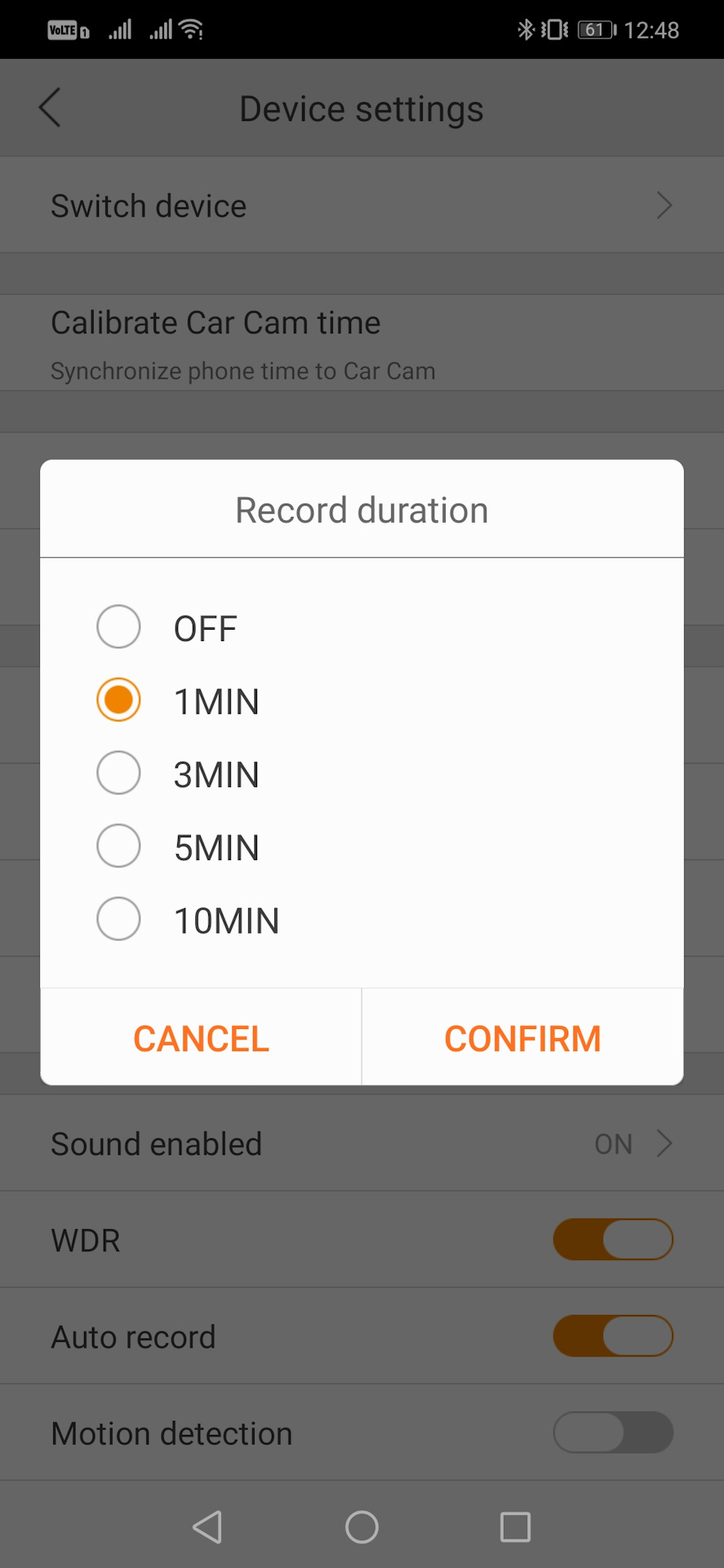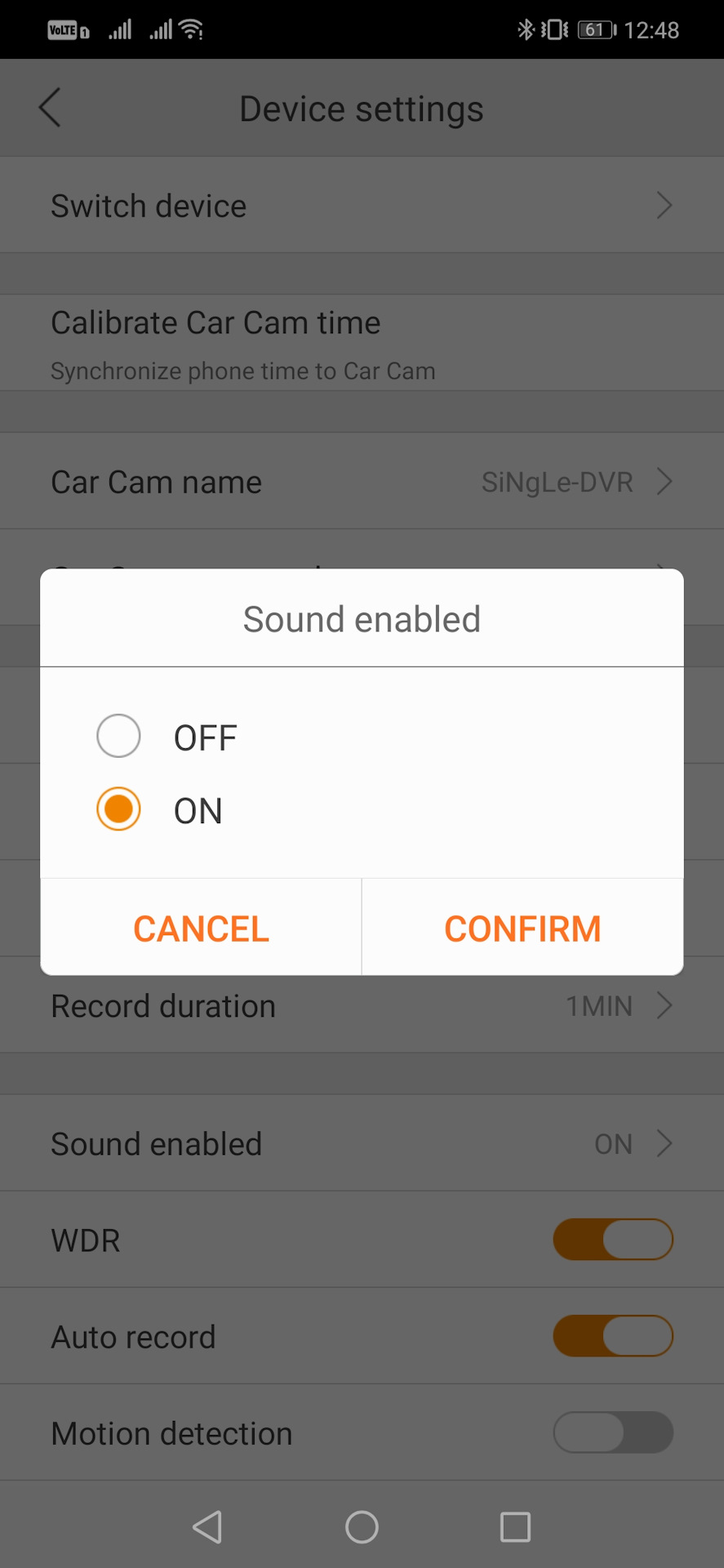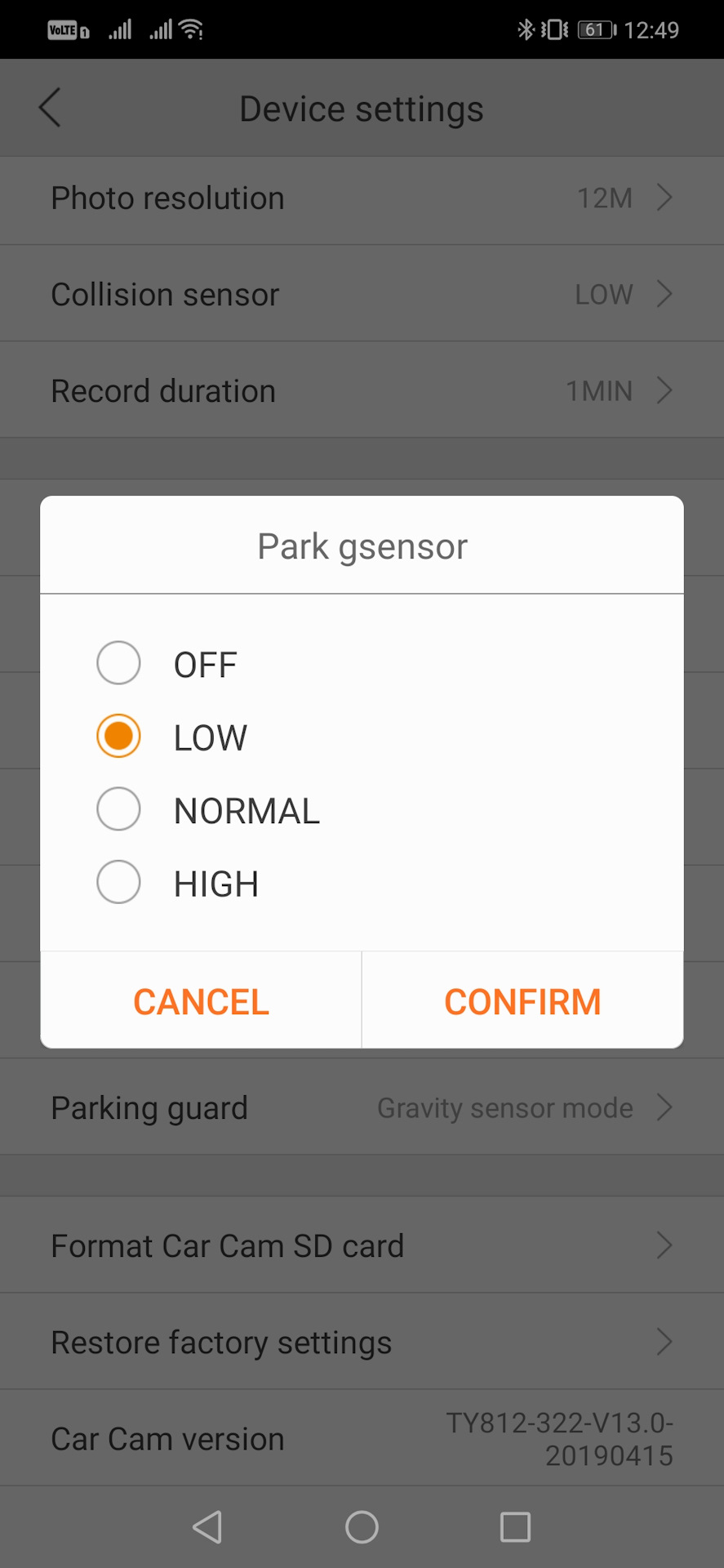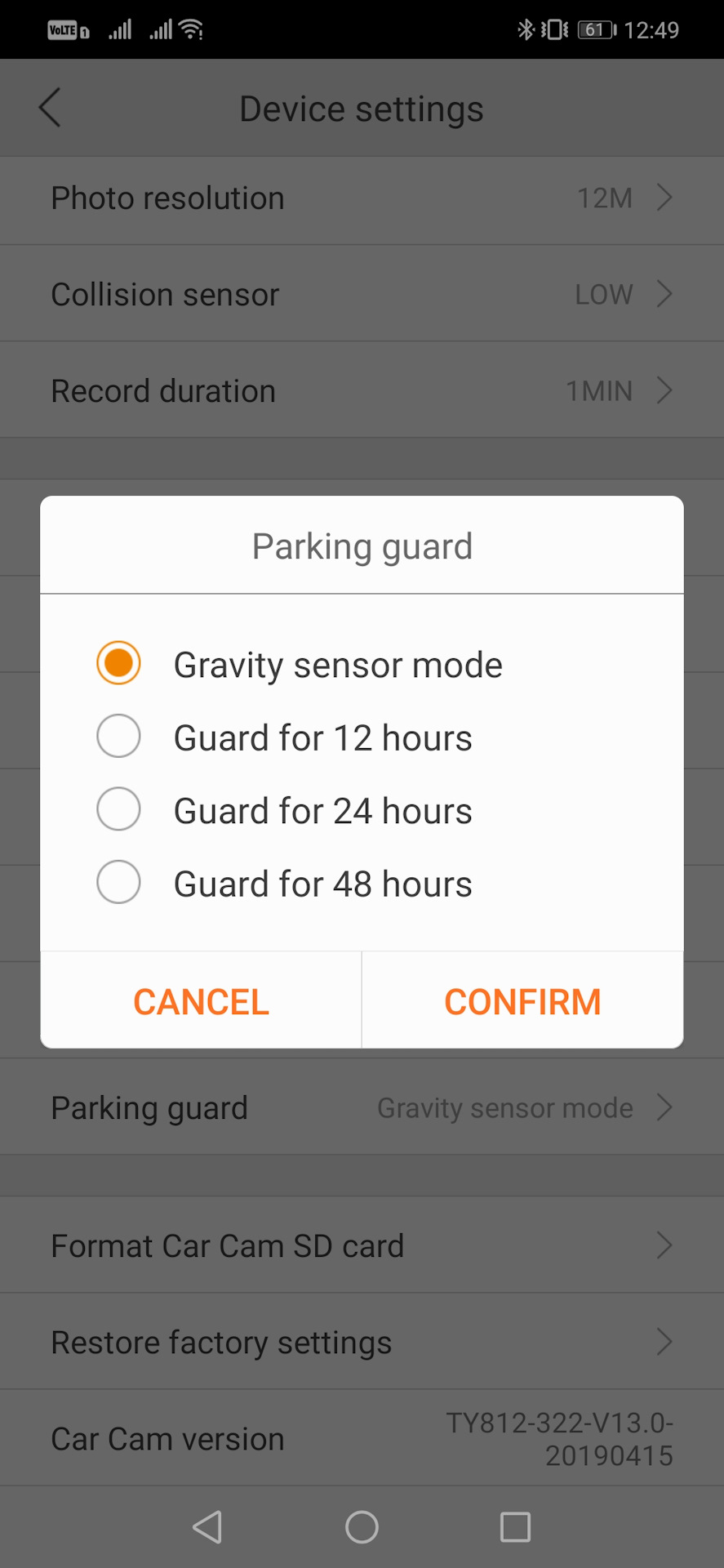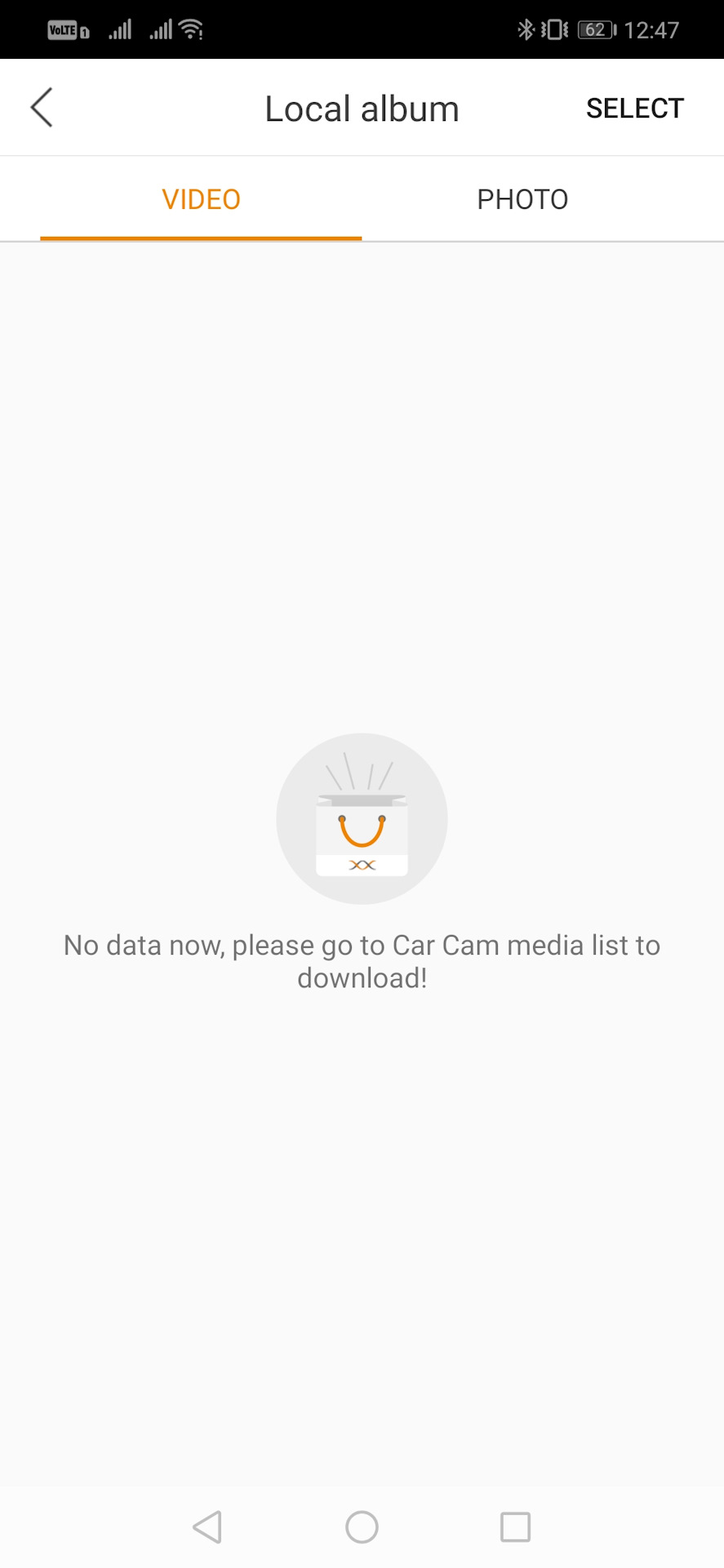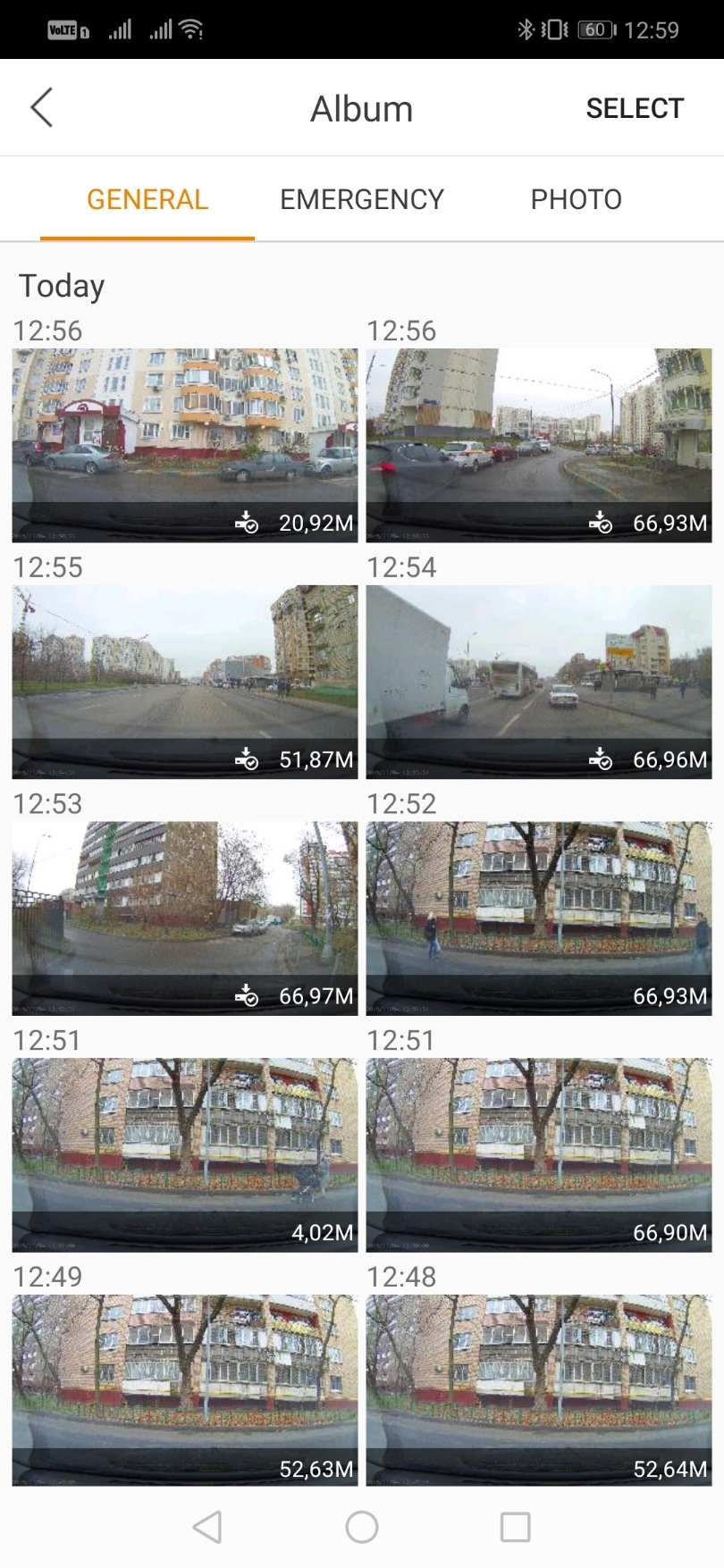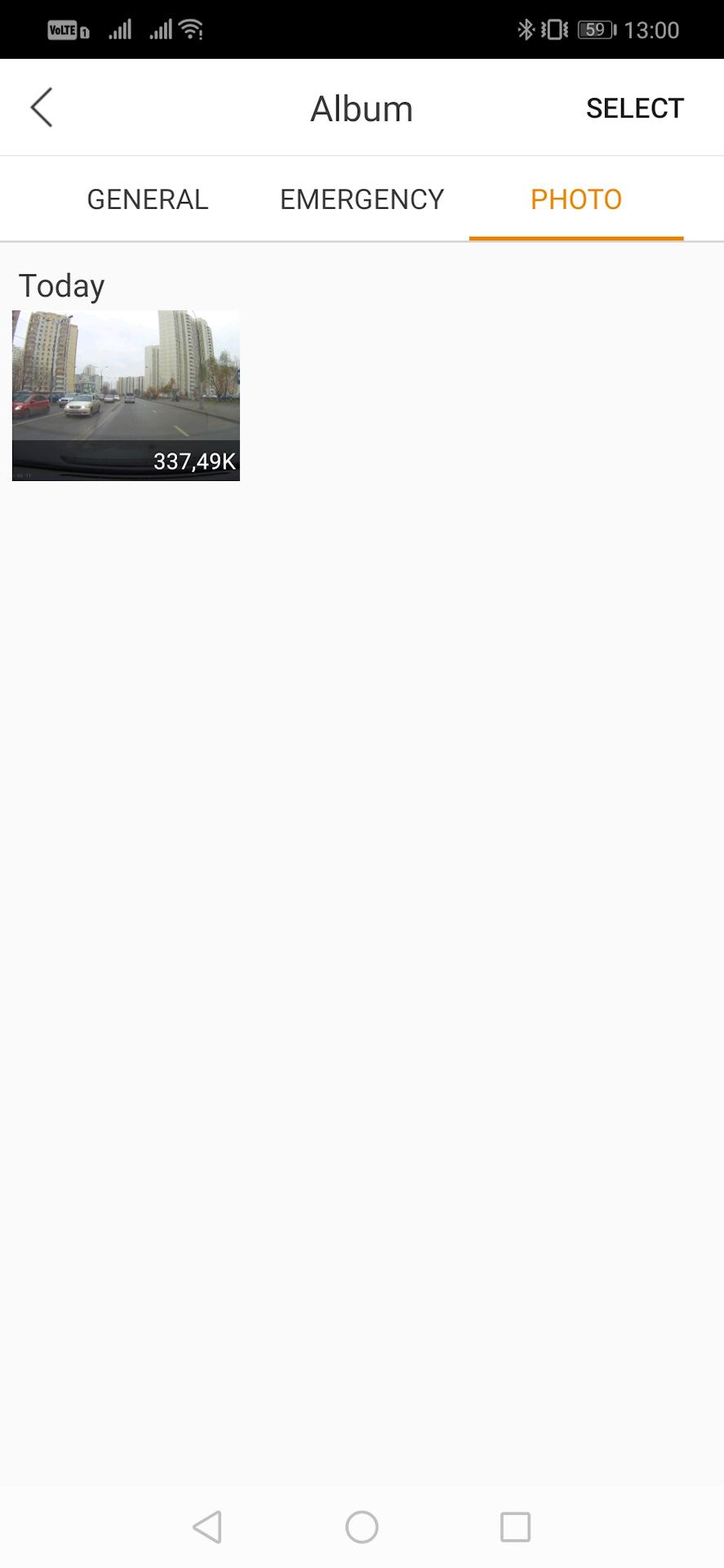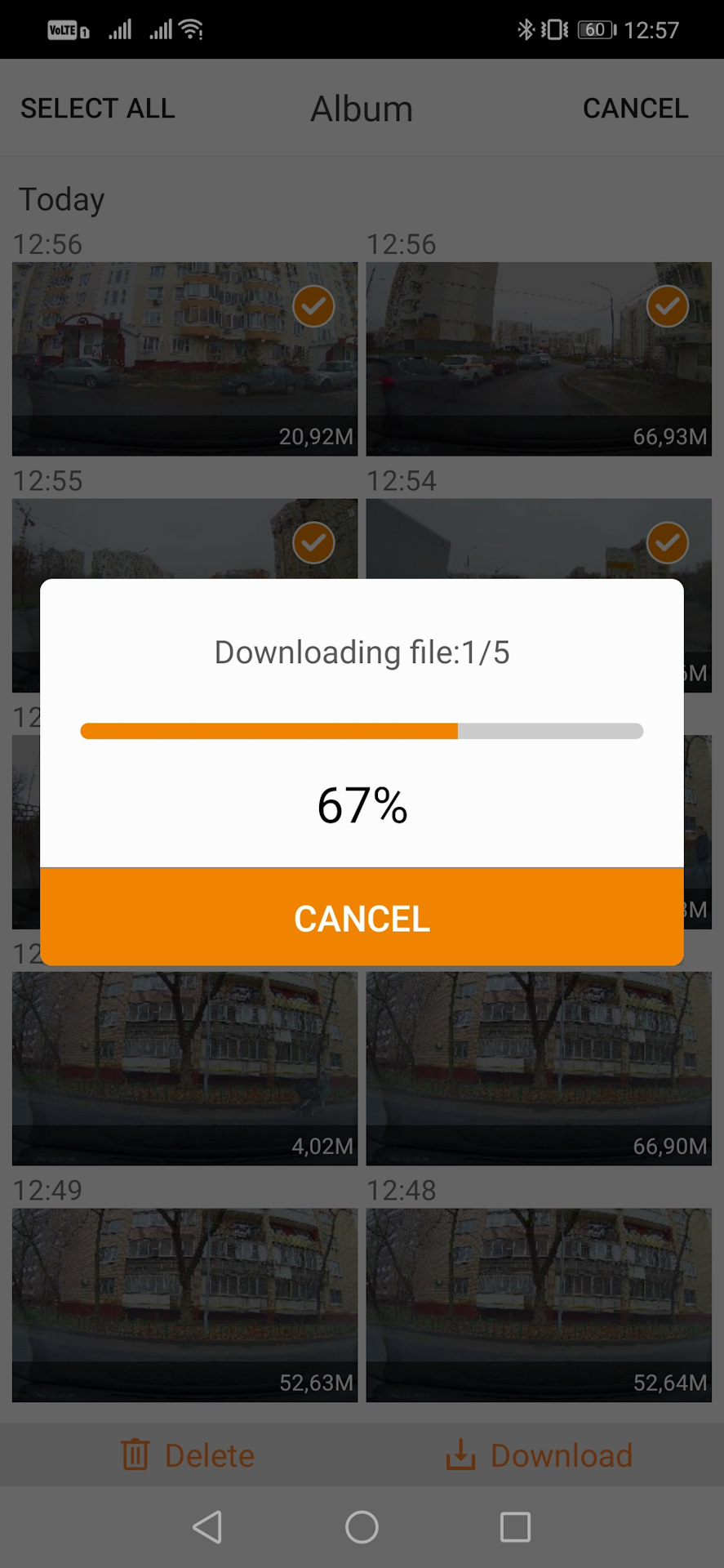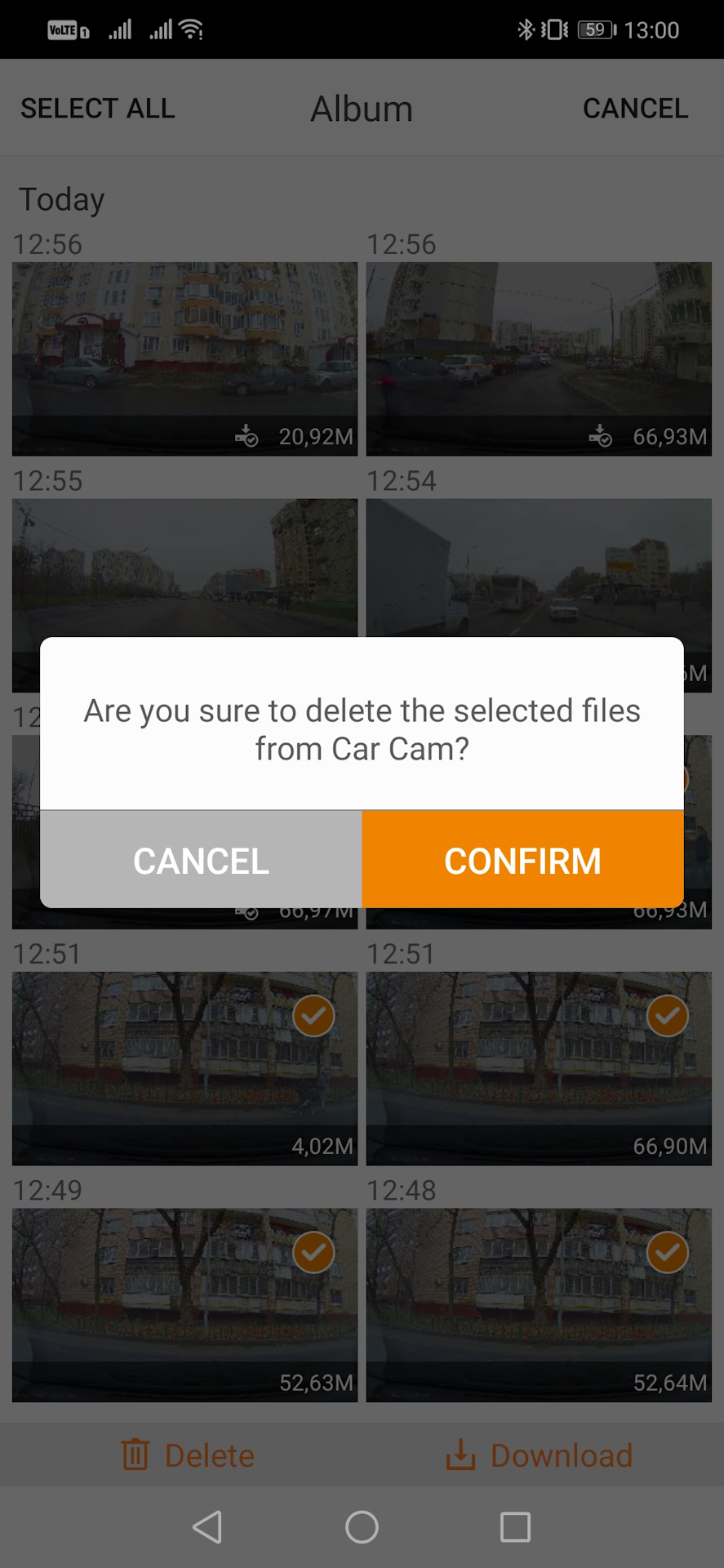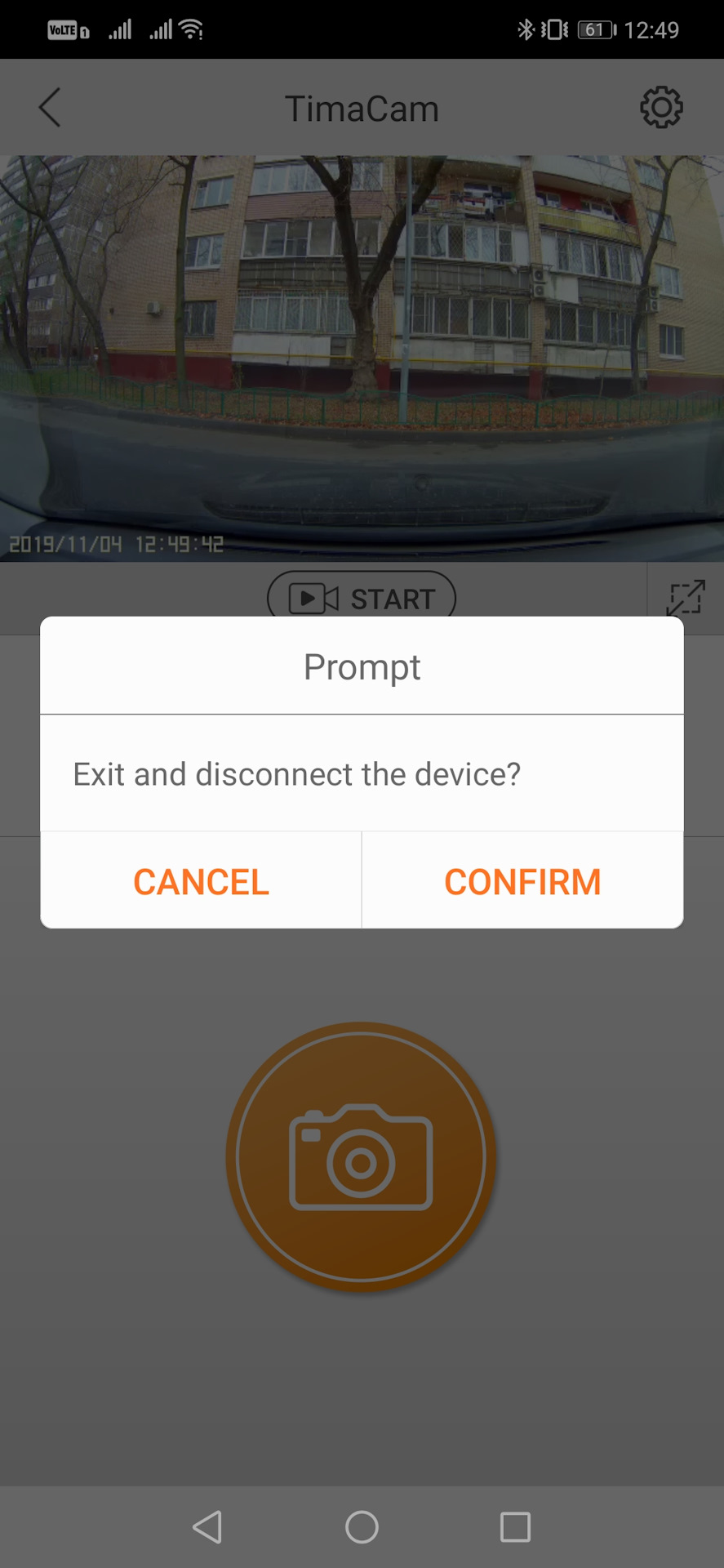RoadCam — это профессиональное приложение для управления автомобильным видеорегистратором, обеспечивающее удобный интерфейс управления с вашего смартфона и практические функции.
Приложение Roadcam позволяет просматривать записи с регистратора, начинать, прекращать запись видео, снимать фото, управлять настройками регистратора, форматировать карту памяти.
Скачайте приложение по ссылкам приведенным ниже.
Включите Wi-Fi на регистраторе и подключите к нему смартфон.
Всем снова привет!
Продолжаем тему видеорегистратора Sinosmart для нашего авто. В этой записи расскажу вам про приложение и настройку видеорегистратора через него.
Возможно кто-то уже знает, что для этого регистратора подходят различные приложения для настройки и скачивания видео по Wi-Fi, но основное требование к ним — поддержка чипа Novatek.
В приложенной к регистратору инструкции, производитель рекомендует использовать приложение TimaCam. С него я и начал — оно на английском, интуитивно понятное, без кривого перевода, и удобное в использовании.
Не скажу ничего про версию для iOS, но так как я сторонник Android, то про приложение для него и буду рассказывать (хотя на iOS оно не должно особо отличаться функционалом).
Приложение легко находится по поиску в PlayMarket, но можно скачать и по ссылке — play.google.com/store/app…ma.dr.novatek.bs.en&hl=ru
Но перед запуском приложения, нам необходимо подключиться к Wi-Fi от регитстратора. Он раздает сеть с именем вроде DVR-*****, найти не сложно. Пароль по-умолчанию 12345678 (при настройке лучше сразу сменить, чтобы избежать различных проблем).
Подключаемся и при запросе подтверждения соглашаемся (сеть без интернета, потому андройд запросит подтверждение подключения к ней). Теперь можно зайти и в приложение…
Хоть нас первым делом интересуют настройки для смены пароля и имени сети, начну рассказ по порядку.
После запуска мы видем главный экран приложения с двумя кнопками: Recorder и Local Albums.
Главный экран приложения.
Переходим в меню Recorder и попадаем на экран с отображением «прямого эфира» с камеры и кнопками Стоп, Сделать фото (самая большая), а также переход в просмотр всех Видео и Фото (Local Albums).
Основной экран камеры.
Дальше идем в настройки. И тут нас ждет множество опций, нужных нам для записи.
Настройки камеры. Часть 1.
Настройки камеры. Часть 2.
Пойдем по порядку:
Switch device — подключение к другой камере.
Calibrate car cam time — синхронизация времени между телефоном и камерой.
Car cam name — название сети Wi-Fi, которую раздает регистратор (лучше менять сразу).
Car cam password — пароль от сети Wi-Fi регистратора (лучше менять сразу).
Video resolution — разрешение записи видео.
Есть варианты 1080FHD, 720P, WVGA, VGA.
Photo resolution — разрешение фото на регистраторе.
Есть варианты от VGA до 12М.
Collision sensor — датчик столкновения.
Есть разные режимы чувствительности: выключен, слабый, средний, высокий.
Длительность видео для каждого файла.
Выключено (один файл?!), 1 мин., 3 мин., 5 мин., 10 мин.
Запись звука.
ВклВыкл.
Датчик парковки (G-Sensor на удар).
Выкл., слабый, средний, высокий.
Управление режимом парковки.
По датчику удара, запись 12 часов, запись 24 часа, запись 48 часов.
Просмотр Альбома (фотовидео).
Пустой альбом (фотовидео).
Альбом с видео и фото (вкладка Видео).
Вкладки Общее, Заблокированное, Фото
Альбом с видео и фото (вкладка Фото).
Вкладка Фото
Альбом (загрузкаудаление записей).
Возможность выбора 1 файла или нескольких для загрузки или удаления.
Скачивание файла на смартфон.
Процесс загрузки файла 1 из 5.
Удаление файлов.
Запрос на подтверждение удаления файлов.
Отключение от регистратора (если нажать в режиме видео стрелочку влево в левом верхнем углу.
Запрос подтверждения на отключение от регистратора.
Пример полноэкранного отображения записи видео.
Полный размер
Работа регистратора на полном экране смартфона.
Согласно описанию в инструкции, режим парковки (при выборе времени записи) должен писать в экономном для аккумулятора режиме и видео в формате Timelaps. Пока не проверял, но интерес есть посмотреть что из этого получится.
Уже несколько дней езжу с регистратором, его качеством записи, функционалом и работой я полностью доволен и потому могу смело порекомендовать к покупке. Цена на него не так высока, а качество вполне хорошее, способное тягаться даже с именитыми производителями.
В следующей записи я выложу примеры видео, в том числе и ночные (в темное время суток), которые обещал.
Всем спасибо за внимание и удачи на дорогах!
- AppVisor.ru »
- Приложения iOS »
- Утилиты »
- Системные
от Qianxian gao
Цена: БесплатноУстройства: iPhone, iPad
Версия: 3.6.5 от 06 февраля 2023
Язык: Русский
Размер: 111.1 Мб
Возраст: 4+
Рейтинг приложения
Поделитесь ссылкой с друзьями
Скриншоты
Видео
roadcamเชื่อมกล้องติดรถดูผ่านแอ้พ สำหรับios
Автомобильный видеорегистратор для Android телефона — лучшие приложения
Добавить видеоролик
Обзоры
Для этого приложения пока нет обзоров
Добавить ссылку на обзор
Полезные ссылки
Для этого приложения пока не указаны ссылки
Добавить ссылку
Аналоги RoadCam
-
Версия ОС
Android 4.4+ -
Категория
Авто -
Размер
60,39 МБ -
Платный контент
-
Реклама
RoadCam это профессиональное приложение управления для автомобиля DVR, proveides удобный интерфейс работы и практические функции.
Особенности:
1.Smooth в режиме реального времени просмотра, Automaticlly управления мобильными сетями для обеспечения thatthe сети и устройства находятся одновременно.
Управление 2.Timeline файлов, поддержка удаления и загрузки файлов.
3.Support видео обрезки и сжатия.
4.Automatically обнаружить информацию GPS с видео и синхронизации GPS треков на карте.
Функция 5.Community позволяет пользователям, чтобы показать себя, а доля до социальной сети, такие как WeChat, Weibo, QQ, Facebook, Twitter.
6.Support автоматическая идентификация нескольких языков.
Скачать приложение
Google Play ID: com.camera.ligo
Обновлено 13 мая 2022 г.
Похожие приложения
Другие приложения от разработчика derek.gao
★ ★ ★ RoadCam Обзор




Что там интересного? 路拍主要服务于行车记录仪用户,致力于为车主提供更便捷的行车记录仪,优化提升用户的使用体验。
路拍为用户提供以下独特功能:
1.路拍支持带GPS功能的行车记录仪,在用户播放视频时同步展示该视频的行车轨迹。
2.提供了完善的基于时间轴的文件管理,同时集成了视频剪辑,分享功能,
3.社区功能,方便车主分享视频,图片,并可分享到朋友圈,微博,微信,QQ,Facebook,Twitter等给用户以更好社交体验。
Скачать совместимый APK на ПК
✔ ✔ ✔ RoadCam для ПК: Как скачать и установить на ПК Windows
Чтобы получить RoadCam работать на вашем компьютере легко. Мы поможем вам скачать и установить RoadCam на вашем компьютере в 4 простых шага ниже:
- Загрузить эмулятор приложения Andriod
Эмулятор имитирует / эмулирует устройство Android на вашем компьютере, облегчая установку и запуск приложений Android, не выходя из вашего ПК. Для начала вы можете выбрать одно из следующих приложений:- Nox App .
- Bluestacks .
Я рекомендую Bluestacks, так как он очень популярен во многих онлайн-уроках.
- Теперь установите программный эмулятор на ПК с Windows
Перейдите в папку «Загрузки» на компьютере или в любом месте хранения загруженных файлов.- Нажмите на приложение эмулятора Android. Начнется процесс установки.
- Примите условия лицензионного соглашения и следуйте инструкциям на экране. Программное обеспечение будет установлено.
- Как использовать RoadCam на вашем компьютере:
- На компьютере откройте эмулятор и выполните поиск RoadCam.
- Нажмите «RoadCam» » «Установить», чтобы установить приложение.
- Чтобы использовать приложение RoadCam, откройте эмулятор » «Все приложения».
Другие источники загрузки
Скачать для Android — Ссылка 1 ↲
Бесплатно В iTunes ↲
Отзывы
-
GPS показывает неверные координаты
Звука нет,хотя всё включено…gps показывает неверно…
-
Ну совсем не айс
Разработчики, походу даже простейшее для вас не возможно, проверочный код для регистрации не приходит от слова совсем, наймите норм программистов
-
О работе видеорегистратора
В общем видеорегистратор выполняет свои заложенные функции, но почему то при просмотре скачанного файла, в режиме с gps, сами координаты gps не верны. Нахожусь в нижегородской области, а по координатом и по карте где то в Пензенской области. Есть ли этому какое то объяснение?
-
Don’t save video in pictures lent
Why I can’t save my video in iPhone photo after update? As I can do it? Fix please